- in So erreichen by Administrator
So aktivieren und deaktivieren Sie die Hardwarebeschleunigung in Windows 10
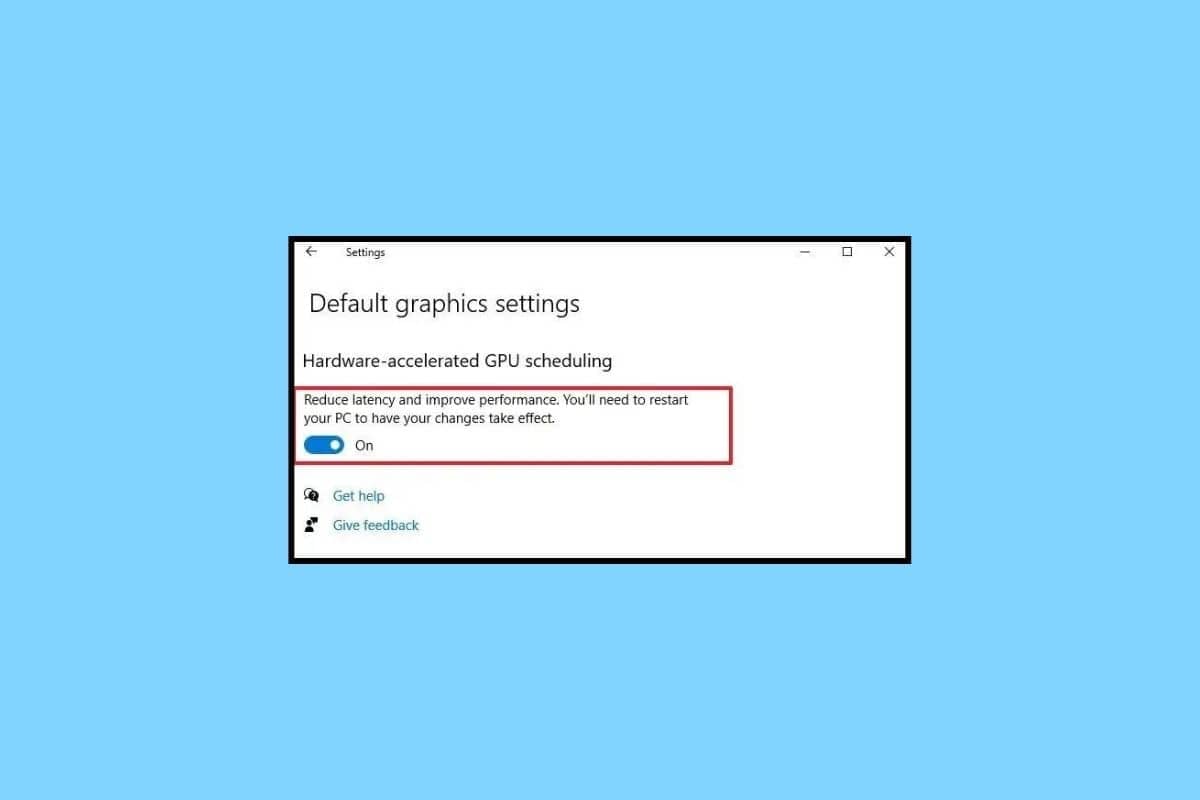
Im Kontext von Windows 10 bezieht sich Hardwarebeschleunigung auf die Nutzung der Hardwarekomponenten eines Computers, wie z. B. der Grafikverarbeitungseinheit (GPU), um bestimmte Aufgaben schneller oder effizienter auszuführen, als wenn sie allein von der CPU ausgeführt würden. Die Hardwarebeschleunigung kann für eine Vielzahl von Anwendungen nützlich sein, darunter grafikintensive Programme wie Videobearbeitungssoftware, 3D-Modellierungssoftware und Spiele. Wenn Sie den Artikel weiter lesen, erfahren Sie, wie Sie die Hardwarebeschleunigung in Windows 10 aktivieren.
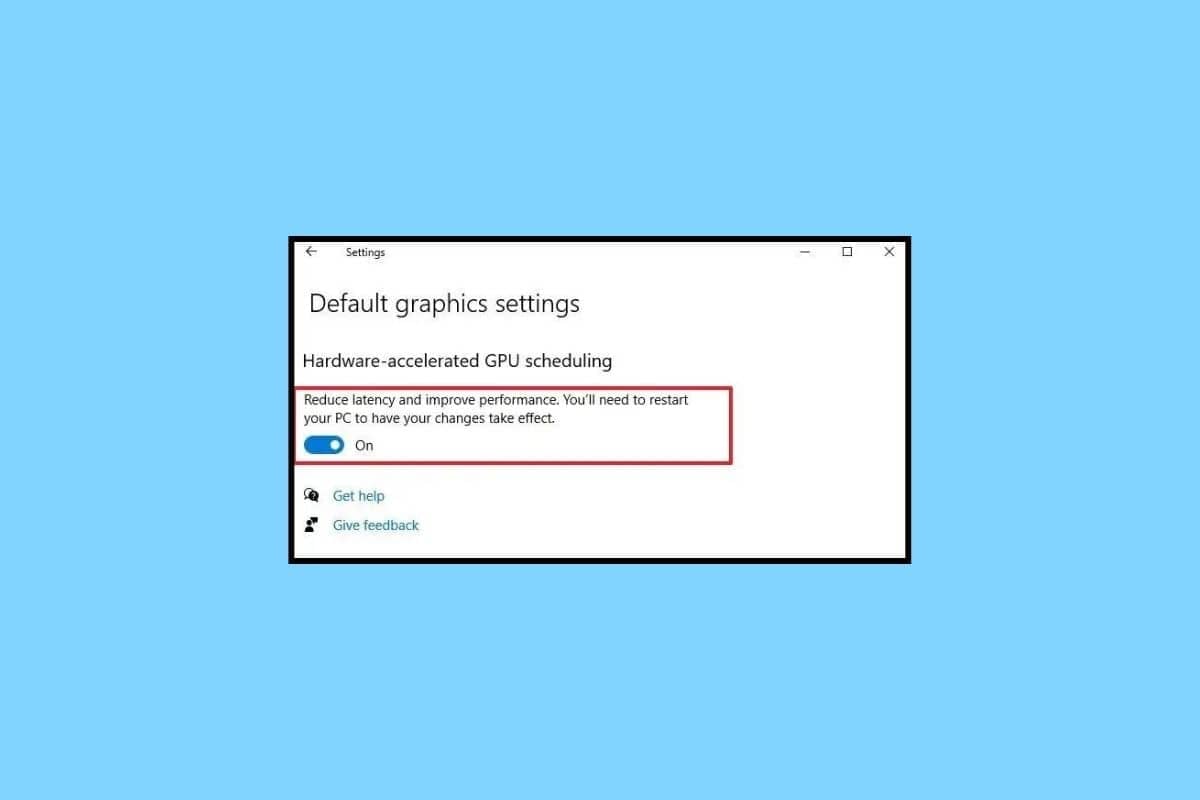
So aktivieren und deaktivieren Sie die Hardwarebeschleunigung in Windows 10
Hier haben wir die Schritte zum Aktivieren und Deaktivieren der Hardwarebeschleunigung erklärt Windows 10 PC.
Was ist Hardwarebeschleunigung in Windows 10?
Bei der Hardwarebeschleunigung handelt es sich um die Verwendung spezieller Hardwarekomponenten, beispielsweise einer Grafikverarbeitungseinheit (GPU), um bestimmte Aufgaben effizienter auszuführen, als dies von der Zentraleinheit (CPU) allein erledigt werden würde. Durch die Auslagerung bestimmter Aufgaben auf dedizierte Hardware kann sich die CPU auf andere Aufgaben konzentrieren, was die Gesamtleistung des Systems verbessern kann. Allerdings ist es möglicherweise nicht notwendig oder wünschenswert, die Windows 10-Hardwarebeschleunigung für alle Aufgaben zu verwenden, und sie ist möglicherweise nicht mit jeder Hardware oder Software kompatibel.
Lesen Sie auch: So verhindern Sie, dass Windows 10 um Erlaubnis fragt
Was bewirkt die Hardwarebeschleunigung?
Die Hardwarebeschleunigung kann auch verwendet werden, um die Leistung bestimmter Funktionen in Windows 10 zu verbessern, z. B. das Rendern von Schriftarten, die Videowiedergabe und das Surfen im Internet. Allerdings ist die Hardwarebeschleunigung in Windows 10 selten mit allen kompatibel. Wenn nach der Aktivierung der Hardwarebeschleunigung Probleme auftreten, müssen Sie sie möglicherweise deaktivieren oder die Einstellungen anpassen, um das Problem zu beheben.
So aktivieren Sie die Hardwarebeschleunigung in Windows 10
Führen Sie die folgenden Schritte aus, um die Hardwarebeschleunigung von Windows 10 zu aktivieren.
Methode 1: Über die Grafikeinstellungen
1. Klicken Sie mit der rechten Maustaste auf den Desktop und wählen Sie Display-Einstellungen in dem Kontextmenü.
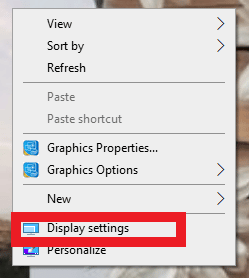
2. Scrollen Sie nach unten und klicken Sie auf Grafikeinstellungen.
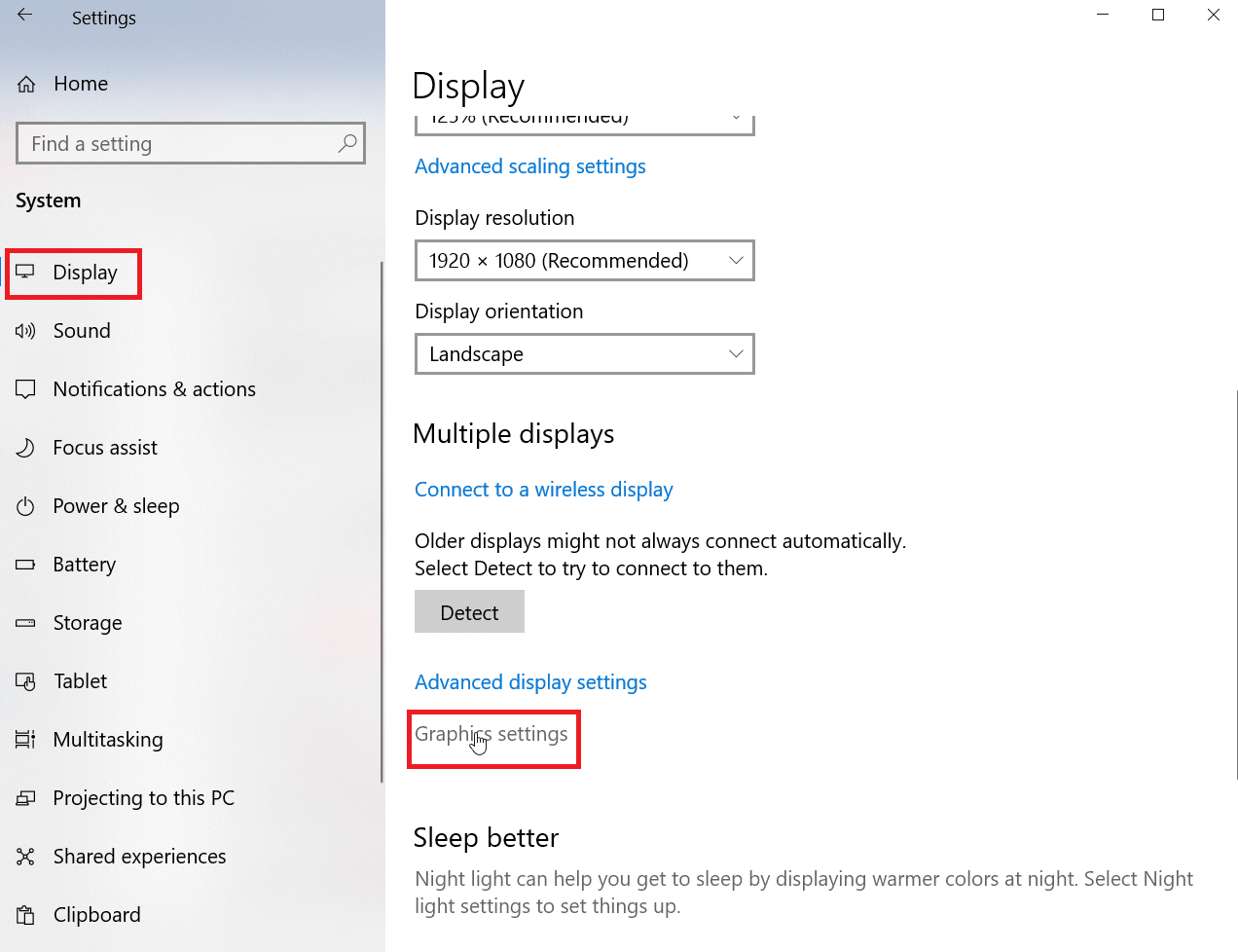
3. Schalten Sie den Schalter ein Hardwarebeschleunigte GPU-Planung.
4. Starten Sie den PC neu nach der Durchführung von Änderungen, damit diese ihre volle Wirksamkeit entfalten können.
Allerdings können Sie auch ohne die Option zur hardwarebeschleunigten GPU-Planung die allgemeinen Hardwarebeschleunigungseinstellungen anpassen. Befolgen Sie dazu die folgenden Schritte.
Methode 2: Über erweiterte Anzeigeeinstellungen
1. Klicken Sie mit der rechten Maustaste auf den Desktop und wählen Sie Display-Einstellungen.
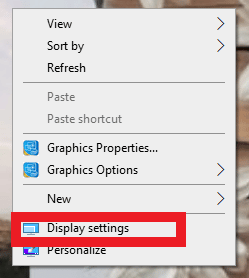
2. Scrollen Sie dann nach unten und klicken Sie auf Erweiterte Anzeigeeinstellungen.
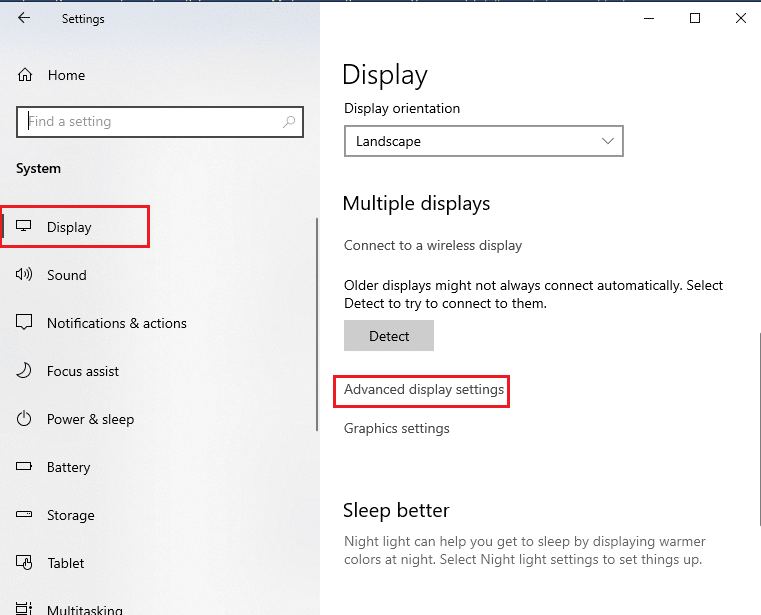
3. Klicken Sie nun auf Anzeigeadaptereigenschaften für display1.

4. Klicke auf Problembehandlung
Hinweis: Wenn Sie auf Ihrem Gerät die Hardwarebeschleunigung konfigurieren können, wird eine Registerkarte zur Fehlerbehebung angezeigt. Wenn Sie die Registerkarte nicht sehen, bedeutet das, dass Ihr System es Ihnen nicht erlaubt, die Einstellungen manuell zu verwalten.
5. Klicken Sie dann auf Einstellungen ändern.
6. Ziehen Sie nun den Schieberegler nach Hardware-Beschleunigung zu voll.
7 Klicken OK und starten Sie Ihren Computer neu.
Weiter erfahren Sie, wie Sie die Hardwarebeschleunigung deaktivieren.
Lesen Sie auch: So aktivieren Sie Windows 10 ohne Schlüssel
So deaktivieren Sie die Hardwarebeschleunigung in Windows 10
Um die Hardwarebeschleunigung von Windows 10 zu deaktivieren, müssen Sie die gleichen Schritte wie oben beschrieben ausführen. Das Einzige, was Sie ändern müssen, ist, den Schieberegler zu ziehen Hardware-Beschleunigung zu keine um es zu deaktivieren.
Lesen Sie auch: Korrigieren Sie das Windows 10-Netzwerkprofil
Wann sollte Accelerate Hardware Acceleration verwendet werden?
Es gibt mehrere Situationen, in denen eine Hardwarebeschleunigung von Vorteil sein kann.
- Rechenleistung: Einige Aufgaben, wie etwa die Kodierung und Dekodierung von Videos, können rechenintensiv sein und könnten von einer Auslagerung auf spezielle Hardware profitieren.
- Geringe Wartezeit: Einige Aufgaben, wie etwa die Echtzeit-Audioverarbeitung oder das Rendern von Videospielen, müssen so schnell wie möglich erledigt werden, um ein reibungsloses Benutzererlebnis zu gewährleisten. Die Hardwarebeschleunigung kann dazu beitragen, die Latenz zu reduzieren, indem sie die Ausführung der Aufgabe parallel zu anderen Aufgaben auf der CPU ermöglicht.
- Effizientere Ausführung in Hardware: Einige Aufgaben, wie z. B. das Rendern von Grafiken, können auf spezialisierter Hardware effizienter ausgeführt werden als auf Software, die auf der Allzweck-CPU ausgeführt wird.
Es ist wichtig zu beachten, dass Hardwarebeschleunigung nicht immer die beste Lösung für jede Aufgabe ist. In manchen Fällen kann der Mehraufwand für die Datenübertragung zur und von der Hardware die Vorteile der Beschleunigung überwiegen. Es ist auch wichtig, die Kompatibilität und Zuverlässigkeit der zur Beschleunigung verwendeten Hardware zu berücksichtigen.
Sollten wir die Hardwarebeschleunigung in Windows 10 ein- oder ausschalten?
Ob die Hardwarebeschleunigung in Windows 10 aktiviert oder deaktiviert bleiben soll, hängt von den spezifischen Aufgaben ab, die Sie ausführen, und der verwendeten Hardware. Im Allgemeinen kann die Hardwarebeschleunigung für Aufgaben von Vorteil sein, die viel Rechenleistung oder geringe Latenz erfordern, wie in der vorherigen Überschrift erwähnt.
Es gibt jedoch Situationen, in denen die Hardwarebeschleunigung Probleme verursachen kann. Wenn Sie beispielsweise Probleme mit der Grafik- oder Videowiedergabe haben, kann das Deaktivieren der Hardwarebeschleunigung zur Behebung dieser Probleme beitragen.
Allerdings ist es ratsam, die Hardwarebeschleunigung nicht auszuschalten, da sie die Leistung bestimmter Aufgaben, wie z. B. Grafikrendering und Videodekodierung, erheblich verbessern kann. Die Deaktivierung kann bei der Ausführung dieser Aufgaben zu einer langsameren Leistung und einer niedrigeren Bildrate führen. Einige Software und Anwendungen sind möglicherweise auf die Hardwarebeschleunigung angewiesen, um bestimmte Features oder Funktionen bereitzustellen. In manchen Fällen, beispielsweise bei der Fehlerbehebung bei Hardware- oder Softwareproblemen, kann es jedoch erforderlich sein, die Hardwarebeschleunigung vorübergehend zu deaktivieren.
Lesen Sie auch: Was tun, wenn sich Windows 10 ständig selbst sperrt?
Häufig gestellte Fragen (FAQs)
Q1. Was passiert, wenn ich die Hardwarebeschleunigung ausschalte?
Antwort. Wenn Sie die Hardwarebeschleunigung deaktivieren, verlässt sich Ihr Computer stärker auf seine CPU, um Aufgaben auszuführen, die normalerweise von der speziellen Hardware erledigt würden. Dies kann zu einer Leistungseinbuße führen, da die CPU diese Aufgaben möglicherweise nicht so effizient ausführen kann wie die dedizierte Hardware.
Q2. Verbraucht die Hardwarebeschleunigung mehr RAM?
Antwort. Die Hardwarebeschleunigung verbraucht nicht unbedingt mehr RAM. Bestimmte Aufgaben, die auf spezielle Hardware wie eine GPU oder einen DSP verlagert werden, erfordern jedoch möglicherweise zusätzlichen Speicher, um ordnungsgemäß zu funktionieren.
Q3. Welche Vorteile bietet die Hardwarebeschleunigung?
Antwort. Die Hardwarebeschleunigung bietet viele Vorteile, einige davon sind verbesserte Leistung, geringere Belastung der CPU, Energieeffizienz, verbessertes visuelles Erlebnis usw.
Q4. Beeinflusst die Hardwarebeschleunigung die Internetgeschwindigkeit?
Antwort. Im Allgemeinen hängt die Hardwarebeschleunigung nicht direkt mit der Internetgeschwindigkeit zusammen. Die Internetgeschwindigkeit wird durch die Geschwindigkeit Ihrer Internetverbindung bestimmt, die normalerweise in Megabit pro Sekunde (Mbps) gemessen wird. Die Hardwarebeschleunigung hat keinen Einfluss auf die Geschwindigkeit, mit der Daten über das Internet übertragen werden.
F5. Verfügt Windows 10/11 über eine Hardwarebeschleunigung?
Antwort. Ja, sowohl Windows 10 als auch Windows 11 unterstützen die Hardwarebeschleunigung, wodurch die Hardware eines Computers Aufgaben effizienter ausführen kann, als dies mit Software möglich ist, die auf der Zentraleinheit (CPU) ausgeführt wird.
Empfohlen:
Insgesamt können wir sagen, dass es sich bei der Hardwarebeschleunigung um eine Funktion in Windows 10 handelt, die spezielle Hardware ermöglicht. Wir hoffen, dass Sie durch die Lektüre des Artikels eine Vorstellung davon bekommen So aktivieren Sie die Hardwarebeschleunigung Windows 10. Bitte teilen Sie uns im Kommentarbereich unten mit, ob Sie diesbezüglich Vorschläge haben.